Chủ đề cách xoá nhiều số danh bạ iphone: Trong thế giới số ngày nay, việc dọn dẹp và tổ chức lại danh bạ điện thoại là một nhu cầu thiết yếu, nhất là với người dùng iPhone. Bài viết này sẽ hướng dẫn bạn cách xoá nhiều số danh bạ trên iPhone một cách nhanh chóng và hiệu quả, từ sử dụng iCloud đến các ứng dụng hỗ trợ khác. Đọc và áp dụng ngay để làm cho danh bạ của bạn gọn gàng và dễ quản lý hơn!
Mục lục
- Hướng Dẫn Xóa Nhiều Số Danh Bạ Trên iPhone
- Giới thiệu
- Lý do cần xóa nhiều số liên lạc trên iPhone
- Các phương pháp xóa nhiều số liên lạc
- 1. Sử dụng iCloud
- 2. Ứng dụng Delete Contacts+
- 3. Ứng dụng Groups
- Hướng dẫn chi tiết từng phương pháp
- 1. Xóa qua iCloud
- 2. Xóa bằng Delete Contacts+
- 3. Xóa bằng ứng dụng Groups
- Lưu ý khi xóa số liên lạc
- Cách sao lưu danh bạ trước khi xóa
- Khôi phục danh bạ sau khi xóa
- Câu hỏi thường gặp
- Làm cách nào để xoá nhiều số danh bạ trên iPhone một cách nhanh chóng?
- YOUTUBE: Hướng Dẫn Cách Xóa Danh Bạ Trên iPhone 1 Số hoặc Nhiều Số Liên Lạc
Hướng Dẫn Xóa Nhiều Số Danh Bạ Trên iPhone
Các phương pháp phổ biến
Để xóa nhiều số liên lạc trên iPhone, bạn có thể sử dụng các phương pháp sau:
- Xóa qua iCloud: Đăng nhập vào iCloud, chọn mục Danh bạ và thực hiện xóa liên hệ.
- Sử dụng ứng dụng Delete Contacts+: Tải ứng dụng và sử dụng tính năng MultiDelete để xóa hàng loạt.
- Sử dụng ứng dụng Groups: Tải và cài đặt ứng dụng Groups, chọn liên hệ muốn xóa và thực hiện xóa.
Chi tiết các bước thực hiện
- Đối với iCloud: Truy cập iCloud > Danh bạ > Chọn liên hệ > Xóa.
- Đối với Delete Contacts+: Tải app > Chọn MultiDelete > Chọn liên hệ > Xóa.
- Đối với Groups: Tải app > Chọn All Contacts > Đánh dấu liên hệ > Chọn Delete Contacts.
Lưu ý quan trọng
Hãy nhớ sao lưu danh bạ trước khi xóa để đề phòng mất dữ liệu.
Một số ứng dụng có thể yêu cầu phiên bản iOS nhất định để hoạt động.
| Phương pháp | Ưu điểm | Nhược điểm |
| iCloud | Không cần cài đặt thêm ứng dụng | Cần truy cập internet |
| Delete Contacts+ | Cho phép sao lưu trước khi xóa | Cần cài đặt ứng dụng |
| Groups | Dễ sử dụng, giao diện thân thiện | Chỉ dành cho iOS 8.0 trở lên |
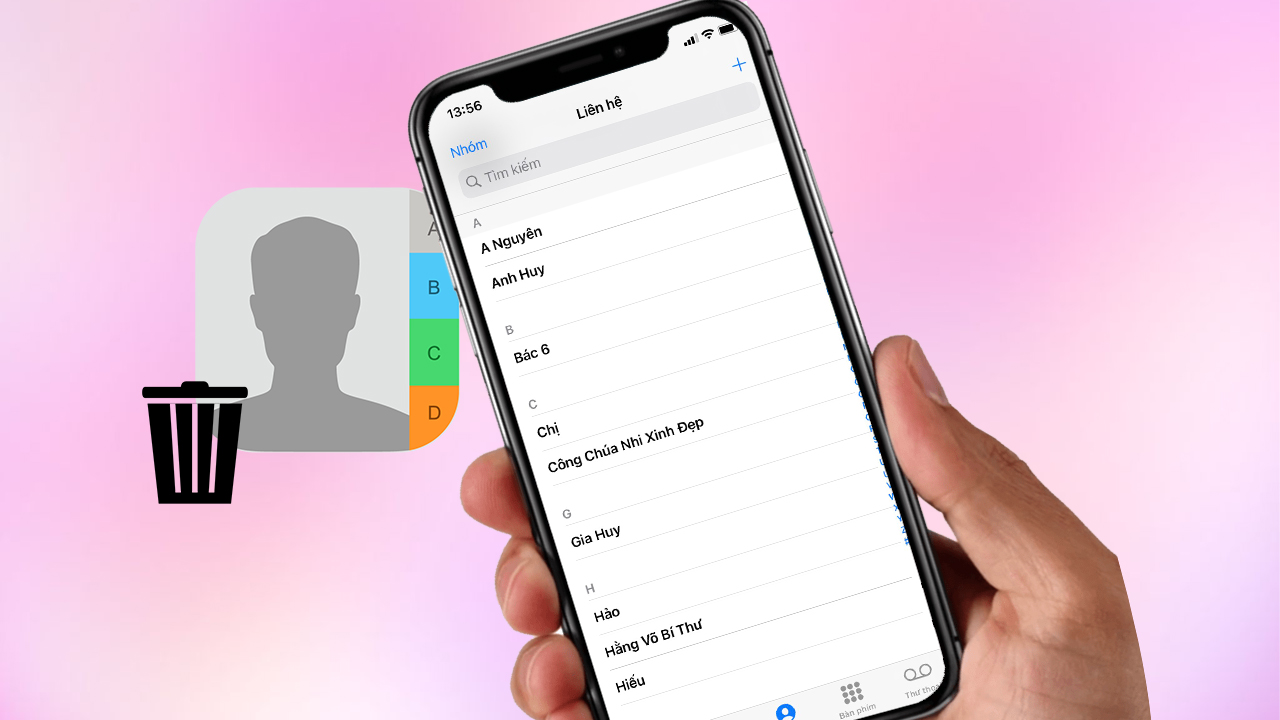
READ MORE:
Giới thiệu
Trong bối cảnh số hóa ngày càng mạnh mẽ, việc quản lý danh bạ điện thoại trở nên quan trọng hơn bao giờ hết, đặc biệt là với người dùng iPhone. Đôi khi, chúng ta cần phải xoá bỏ một số liên lạc không còn cần thiết hoặc dọn dẹp danh bạ để giữ cho thiết bị của mình gọn gàng và dễ quản lý hơn. Tuy nhiên, nhiều người dùng iPhone thường gặp khó khăn khi muốn xoá nhiều số danh bạ cùng một lúc do hệ điều hành iOS không hỗ trợ tính năng này một cách trực tiếp. Bài viết này sẽ giới thiệu các phương pháp hiệu quả nhất để xoá nhiều số danh bạ trên iPhone, từ sử dụng iCloud, các ứng dụng của bên thứ ba như Delete Contacts+ hay Groups, đến các thủ thuật nhỏ giúp tiết kiệm thời gian mà không cần phải xoá từng liên lạc một cách thủ công. Đây không chỉ là giải pháp cho nhu cầu dọn dẹp danh bạ, mà còn là cách để bảo vệ quyền riêng tư và thông tin cá nhân của bạn.
- Phương pháp sử dụng iCloud để xoá danh bạ.
- Cách xoá hàng loạt số danh bạ bằng ứng dụng Delete Contacts+.
- Sử dụng ứng dụng Groups để quản lý và xoá nhiều liên hệ cùng lúc.
Qua bài viết này, bạn sẽ tìm thấy giải pháp tối ưu để làm sạch danh bạ của mình một cách nhanh chóng và tiện lợi, giúp quản lý thông tin liên lạc hiệu quả hơn trên thiết bị iPhone của mình.
Lý do cần xóa nhiều số liên lạc trên iPhone
Người dùng iPhone thường tìm cách xóa nhiều số liên lạc cùng lúc để quản lý danh bạ điện thoại hiệu quả hơn. Có nhiều lý do khiến việc này trở nên cần thiết:
- Giảm bớt sự lộn xộn trong danh bạ bằng cách loại bỏ các số không còn sử dụng hoặc bị trùng lặp.
- Cần dọn dẹp danh bạ khi chuyển từ một thiết bị sang thiết bị khác.
- Đảm bảo quyền riêng tư và bảo mật thông tin cá nhân bằng cách xóa số liên lạc cũ hoặc không mong muốn.
- Giảm kích thước dữ liệu danh bạ, giúp việc đồng bộ hóa với iCloud hoặc dịch vụ lưu trữ khác nhanh chóng hơn.
Nhìn chung, việc xóa bỏ số liên lạc không cần thiết giúp người dùng quản lý và tìm kiếm thông tin liên lạc một cách dễ dàng và nhanh chóng, mang lại trải nghiệm sử dụng điện thoại tốt hơn.
Các phương pháp xóa nhiều số liên lạc
Người dùng iPhone có thể áp dụng nhiều phương pháp để xóa hàng loạt số liên lạc không còn cần thiết từ thiết bị của mình, từ việc sử dụng iCloud đến các ứng dụng của bên thứ ba. Dưới đây là một số cách phổ biến và hiệu quả nhất:
- Xóa nhiều liên lạc sử dụng iCloud: Truy cập công cụ iCloud, đăng nhập và chọn mục Danh bạ. Từ đó, bạn có thể chọn và xóa liên hệ cần thiết.
- Sử dụng ứng dụng Delete Contacts+: Tải và cài đặt ứng dụng, sau đó chọn tùy chọn MultiDelete để xóa nhiều liên hệ cùng lúc. Ứng dụng còn hỗ trợ tạo bản sao lưu trước khi xóa.
- Sử dụng ứng dụng Groups: Cài đặt ứng dụng này từ App Store, sau đó chọn All Contacts để hiển thị và chọn số liên hệ muốn xóa. Cách này cho phép bạn xóa một hoặc nhiều liên lạc một cách dễ dàng.
- Xóa liên hệ trực tiếp trên iPhone: Một số nguồn hướng dẫn cách xóa liên lạc trực tiếp trên ứng dụng Contacts của iPhone bằng cách chọn liên hệ và xóa.
Lưu ý quan trọng khi thực hiện xóa liên hệ là bạn nên sao lưu danh bạ trước, để tránh mất dữ liệu quan trọng không thể phục hồi.
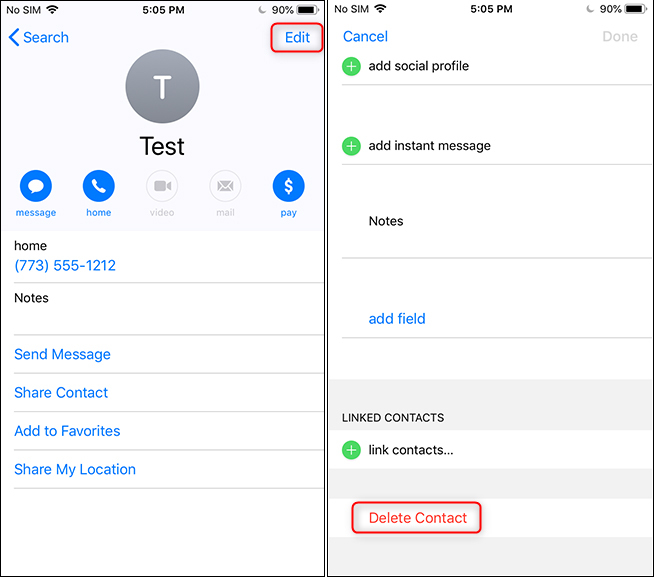
1. Sử dụng iCloud
Để xóa nhiều số danh bạ trên iPhone sử dụng iCloud, bạn cần thực hiện các bước sau:
- Truy cập vào trang web iCloud và đăng nhập vào tài khoản của bạn.
- Chọn mục "Danh bạ" từ giao diện quản lý của iCloud.
- Chọn các liên hệ bạn muốn xóa. Bạn có thể sử dụng phím Ctrl để chọn nhiều liên hệ cùng một lúc.
- Sau khi đã chọn xong, nhấn vào biểu tượng hình răng cưa và chọn "Xóa" để loại bỏ các liên hệ khỏi danh bạ của bạn.
- Xác nhận lệnh xóa khi được yêu cầu.
Lưu ý rằng, trước khi thực hiện xóa, bạn nên sao lưu danh bạ của mình để có thể khôi phục lại nếu cần. Việc xóa danh bạ qua iCloud giúp bạn có thể dễ dàng loại bỏ một hoặc nhiều liên hệ không mong muốn một cách nhanh chóng và tiện lợi.
2. Ứng dụng Delete Contacts+
Ứng dụng Delete Contacts+ là một công cụ hiệu quả cho phép bạn xóa nhiều số liên hệ trên iPhone một cách nhanh chóng và dễ dàng. Dưới đây là hướng dẫn chi tiết cách sử dụng ứng dụng này:
- Tải ứng dụng Delete Contacts+ từ App Store về iPhone của bạn.
- Mở ứng dụng và truy cập vào phần MultiDelete trên màn hình chính. Bạn sẽ được hỏi liệu có muốn tạo bản sao lưu danh bạ trước khi tiến hành xóa không. Nếu muốn, chọn Back Up Now để thực hiện sao lưu.
- Chọn All Contacts để hiển thị toàn bộ số liên hệ trên thiết bị của bạn.
- Chọn các liên hệ bạn muốn xóa và nhấn Delete để xóa bỏ chúng khỏi danh bạ.
Lưu ý: Việc xóa liên hệ là không thể hoàn tác, do đó hãy chắc chắn rằng bạn đã sao lưu danh bạ trước khi tiến hành xóa.
3. Ứng dụng Groups
Ứng dụng Groups giúp quản lý và xóa nhiều số liên lạc trên iPhone một cách hiệu quả. Dưới đây là bước đầu tiên để bạn có thể thực hiện:
- Tải và cài đặt ứng dụng Groups từ App Store.
- Mở ứng dụng và chọn "All Contacts" để xem toàn bộ danh bạ của bạn.
- Bạn có thể chọn từng liên lạc một cách thủ công hoặc chọn "Select All" để chọn tất cả liên lạc.
- Sau khi đã chọn xong các liên lạc cần xóa, chọn "Choose Action" và sau đó chọn "Delete Contacts".
- Xác nhận việc xóa và các liên lạc sẽ được loại bỏ khỏi danh bạ của bạn.
Lưu ý: Việc xóa liên hệ qua ứng dụng Groups cũng là không thể hoàn tác. Do đó, hãy chắc chắn bạn đã sao lưu danh bạ trước khi tiến hành xóa.

Hướng dẫn chi tiết từng phương pháp
1. Xóa qua iCloud
- Đăng nhập vào tài khoản iCloud của bạn trên trình duyệt web.
- Chọn mục "Contacts" để xem danh sách liên lạc.
- Chọn các liên lạc bạn muốn xóa bằng cách giữ phím Ctrl (hoặc Cmd trên Mac) và nhấp vào từng liên lạc.
- Sau khi đã chọn, nhấp vào biểu tượng bánh răng cưa ở góc dưới bên trái và chọn "Delete".
- Xác nhận việc xóa liên lạc.
2. Xóa bằng Delete Contacts+
- Tải ứng dụng Delete Contacts+ từ App Store.
- Mở ứng dụng và chọn "MultiDelete" hoặc tùy chọn tương tự.
- Nếu muốn sao lưu, chọn "Back Up Now".
- Chọn các liên lạc cần xóa và nhấn "Delete".
3. Xóa bằng ứng dụng Groups
- Tải và mở ứng dụng Groups.
- Chọn "All Contacts" và sau đó chọn liên lạc bạn muốn xóa.
- Chọn "Choose Action" và sau đó "Delete Contacts".
- Xác nhận để hoàn tất quá trình xóa.
Các bước trên là hướng dẫn chi tiết về cách xóa nhiều số liên lạc trên iPhone qua ba phương pháp phổ biến: sử dụng iCloud, Delete Contacts+, và ứng dụng Groups. Mỗi phương pháp đều có những bước thực hiện cụ thể và đơn giản, giúp bạn dễ dàng quản lý danh bạ của mình một cách hiệu quả.
1. Xóa qua iCloud
Để xóa nhiều số liên lạc trên iPhone qua iCloud, bạn cần thực hiện các bước sau:
- Truy cập vào trang web iCloud và đăng nhập vào tài khoản iCloud của bạn.
- Chọn "Contacts" để xem danh sách liên hệ đã đồng bộ từ iPhone của bạn.
- Để chọn nhiều liên lạc cùng một lúc, giữ phím Ctrl (hoặc Cmd trên Mac) và nhấp vào từng liên hệ bạn muốn xóa. Đối với muốn xóa toàn bộ, chọn biểu tượng hình răng cưa ở góc dưới bên trái và chọn "Select All".
- Sau khi đã chọn, nhấn vào biểu tượng hình răng cưa một lần nữa và chọn "Delete" để xóa những liên hệ đã chọn.
- Một thông báo xác nhận sẽ xuất hiện, chọn "Delete" một lần nữa để hoàn tất quá trình.
Lưu ý: Để đề phòng trường hợp bạn cần khôi phục danh bạ, hãy chắc chắn bạn đã sao lưu danh bạ trước khi thực hiện xóa. Việc xóa liên lạc qua iCloud giúp bạn có thể dễ dàng loại bỏ một hoặc nhiều số liên lạc không cần thiết mà không cần phải làm điều này trực tiếp trên iPhone, mang lại sự thuận tiện và tiết kiệm thời gian.
2. Xóa bằng Delete Contacts+
Ứng dụng Delete Contacts+ là một giải pháp hiệu quả cho việc xóa nhiều số liên lạc trên iPhone. Dưới đây là các bước để sử dụng ứng dụng này:
- Tải ứng dụng Delete Contacts+ từ App Store về iPhone của bạn.
- Mở ứng dụng và truy cập vào mục MultiDelete. Lúc này, bạn sẽ được hỏi liệu có muốn tạo bản sao lưu danh bạ hiện có hay không. Nếu bạn muốn sao lưu, chọn "Back Up Now".
- Chọn "All Contacts" để hiển thị toàn bộ danh bạ. Sau đó, lựa chọn các số liên lạc bạn muốn xóa.
- Nhấn "Delete" để xóa các số liên lạc đã chọn khỏi danh bạ của bạn.
Lưu ý rằng quá trình xóa liên hệ là không thể hoàn tác. Vì vậy, hãy chắc chắn bạn đã sao lưu các liên hệ quan trọng trước khi tiến hành xóa.
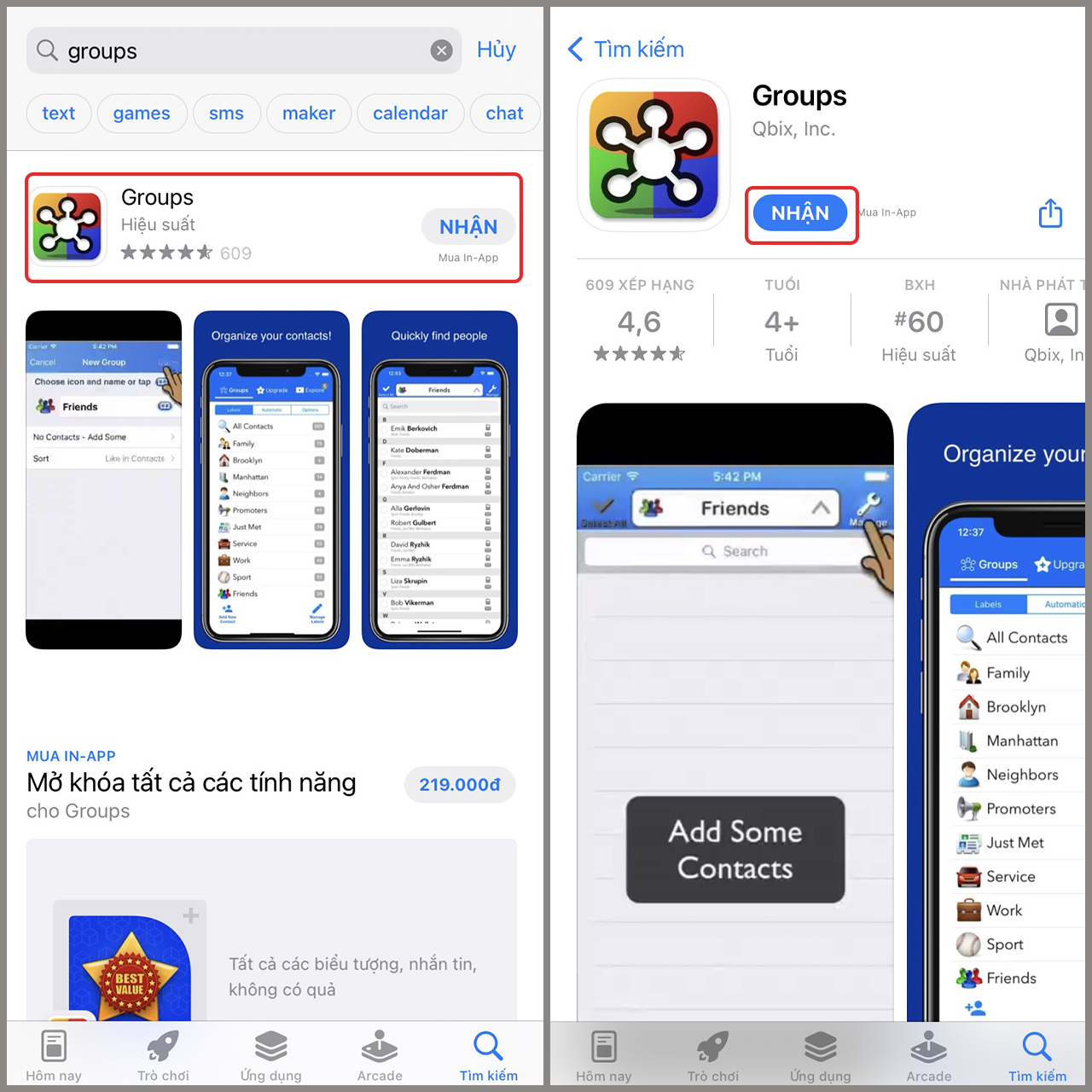
3. Xóa bằng ứng dụng Groups
Ứng dụng Groups giúp bạn xóa nhiều số liên lạc trên iPhone một cách nhanh chóng và tiện lợi. Dưới đây là cách thực hiện:
- Tải và cài đặt ứng dụng Groups từ App Store. Lưu ý rằng ứng dụng này yêu cầu iOS 8.0 trở lên.
- Mở ứng dụng và chọn "All Contacts" để hiển thị tất cả liên hệ trong danh bạ của bạn.
- Chọn các liên hệ bạn muốn xóa. Bạn có thể lựa chọn từng liên hệ một hoặc chọn toàn bộ danh bạ.
- Chọn "Choose Action" và sau đó chọn "Delete Contacts" để tiến hành xóa.
- Xác nhận việc xóa bằng cách chọn "Remove from My iPhone". Việc này sẽ loại bỏ hoàn toàn các liên hệ đã chọn khỏi thiết bị của bạn.
Việc xóa liên lạc qua ứng dụng Groups là không thể hoàn tác, do đó hãy đảm bảo rằng bạn đã sao lưu các liên lạc quan trọng trước khi tiến hành xóa.
Lưu ý khi xóa số liên lạc
- Trước khi xóa, hãy tạo bản sao lưu của danh bạ. Điều này giúp bạn có thể khôi phục danh bạ nếu cần thiết sau này.
- Việc xóa liên lạc là không thể hoàn tác. Một khi đã xóa, bạn sẽ không thể lấy lại thông tin liên hệ đó trừ khi đã sao lưu.
- Xóa thông qua iCloud hoặc ứng dụng bên thứ ba như Delete Contacts+ hoặc Groups đòi hỏi bạn phải đăng nhập và cho phép ứng dụng truy cập danh bạ của bạn.
- Nếu sử dụng ứng dụng bên thứ ba, hãy chắc chắn rằng ứng dụng đó tương thích với phiên bản iOS của thiết bị.
- Khi xóa danh bạ thông qua iCloud, bạn có khả năng xóa từng liên lạc hoặc toàn bộ danh bạ một cách nhanh chóng. Đảm bảo bạn đã đăng nhập vào tài khoản iCloud đúng trước khi thực hiện.
- Đối với việc xóa liên hệ bằng ứng dụng Groups, bạn có thể lựa chọn xóa một hoặc nhiều liên hệ cùng một lúc. Lưu ý rằng ứng dụng này chỉ dành cho hệ điều hành iOS 8.0 trở lên.
- Cân nhắc việc xóa liên hệ khỏi các dịch vụ đồng bộ khác như email hoặc các tài khoản mạng xã hội nếu bạn đã đồng bộ hóa chúng với danh bạ iPhone.
Cách sao lưu danh bạ trước khi xóa
Trước khi thực hiện xóa nhiều số liên lạc trên iPhone, việc sao lưu danh bạ là bước quan trọng để đảm bảo bạn không mất đi những thông tin quan trọng. Dưới đây là cách sao lưu danh bạ sử dụng iCloud, một công cụ mạnh mẽ và thuận tiện cho người dùng iPhone.
- Đăng nhập vào iCloud bằng tài khoản Apple của bạn.
- Chọn Danh bạ (Contacts) để xem danh sách liên lạc của bạn.
- Sử dụng chức năng Chọn tất cả hoặc chọn từng liên lạc bạn muốn sao lưu.
- Chọn biểu tượng Cài đặt (hình răng cưa), sau đó chọn Xuất vCard để tải danh bạ về máy tính.
Lưu ý, việc sao lưu danh bạ sẽ giúp bạn có thể khôi phục lại những thông tin liên lạc một cách nhanh chóng trong trường hợp bạn cần đến. Đặc biệt là khi bạn thực hiện xóa toàn bộ danh bạ trên máy.
Ngoài ra, bạn cũng có thể sử dụng các ứng dụng bên thứ ba như Groups hoặc Delete Contacts+ để quản lý và sao lưu danh bạ trước khi xóa. Một số ứng dụng này cung cấp tùy chọn sao lưu danh bạ dễ dàng và tiện lợi.

Khôi phục danh bạ sau khi xóa
Khôi phục danh bạ sau khi đã xóa có thể thực hiện thông qua nhiều cách, tùy vào cách bạn đã sao lưu chúng trước khi xóa. Dưới đây là một số phương pháp phổ biến.
- Khôi phục từ iCloud: Nếu bạn đã sao lưu danh bạ trên iCloud, bạn có thể khôi phục chúng bằng cách đăng nhập vào tài khoản iCloud của mình và sử dụng tính năng khôi phục.
- Khôi phục từ iTunes Backup: Nếu bạn có sao lưu danh bạ trên iTunes, kết nối iPhone với máy tính và sử dụng iTunes để khôi phục lại bản sao lưu.
- Sử dụng ứng dụng của bên thứ ba: Có nhiều ứng dụng được thiết kế để khôi phục dữ liệu đã xóa trên iPhone, bao gồm cả danh bạ. Đảm bảo rằng bạn chọn một ứng dụng đáng tin cậy và có đánh giá tốt.
Lưu ý, việc khôi phục danh bạ sẽ dễ dàng hơn nếu bạn thường xuyên sao lưu dữ liệu của mình. Điều này không chỉ giúp bạn khôi phục thông tin liên lạc mà còn bảo vệ bạn khỏi mất dữ liệu quan trọng khác.
Câu hỏi thường gặp
- Làm thế nào để xóa nhiều số liên lạc trên iPhone?
- Bạn có thể sử dụng iCloud, ứng dụng Groups hoặc Delete Contacts+ để xóa nhiều số liên lạc. Mỗi phương pháp đều cần các bước cụ thể để thực hiện.
- Ứng dụng nào giúp xóa nhiều số liên lạc cùng lúc?
- Ứng dụng Groups và Delete Contacts+ là hai ứng dụng phổ biến giúp xóa nhiều số liên lạc cùng lúc trên iPhone.
- Tôi có thể xóa liên lạc mà không cần dùng đến iCloud không?
- Có, bạn có thể sử dụng ứng dụng Groups hoặc Delete Contacts+ để xóa liên lạc mà không cần dùng đến iCloud.
- Phải làm gì nếu tôi muốn xóa tất cả danh bạ trên iPhone?
- Bạn có thể sử dụng tính năng sẵn có trong mục Cài đặt của iPhone hoặc iCloud để xóa toàn bộ danh bạ.
- Làm sao để khôi phục danh bạ đã xóa?
- Bạn cần sao lưu danh bạ trước khi xóa để có thể khôi phục sau này. iCloud hoặc iTunes Backup là hai phương tiện có thể giúp khôi phục danh bạ đã xóa.
Với các phương pháp và ứng dụng được giới thiệu, việc xoá nhiều số danh bạ trên iPhone giờ đây trở nên dễ dàng và nhanh chóng hơn bao giờ hết. Từ iCloud đến ứng dụng Groups và Delete Contacts+, bạn có đầy đủ công cụ để làm sạch danh bạ, giúp quản lý liên lạc hiệu quả và tiết kiệm thời gian. Đừng quên sao lưu danh bạ trước khi xoá để bảo toàn dữ liệu quan trọng của bạn.
Làm cách nào để xoá nhiều số danh bạ trên iPhone một cách nhanh chóng?
Để xoá nhiều số danh bạ trên iPhone một cách nhanh chóng, bạn có thể thực hiện các bước sau:
- Mở ứng dụng Groups trên iPhone.
- Bỏ qua các bước giới thiệu và cho phép ứng dụng truy cập vào danh bạ.
- Chọn tùy chọn xoá và chọn các số bạn muốn xoá từ danh sách.
- Xác nhận việc xoá số điện thoại đã chọn.
- Hoặc bạn có thể truy cập vào trang web icloud.com bằng máy tính:
- Đăng nhập vào tài khoản của bạn.
- Chọn mục Danh bạ.
- Nhấn tổ hợp phím Ctrl + Click để chọn nhiều số cùng lúc.
- Chọn tùy chọn xoá để xóa các số đã chọn.
Hướng Dẫn Cách Xóa Danh Bạ Trên iPhone 1 Số hoặc Nhiều Số Liên Lạc
Hãy khám phá bí quyết đơn giản xoá danh bạ và nhiều số điện thoại trên iPhone một cách dễ dàng và nhanh chóng. Cảm nhận sự thuận tiện và sạch sẽ ngay hôm nay!
READ MORE:
Cách Xóa Nhiều Số Điện Thoại Trong Danh Bạ Điện Thoại iPhone - Tâm Điện Tử
Cách Xóa Nhiều Số Điện Thoại Trong Danh Bạ Điện Thoại Iphone - Tâm Điện Tử Đối với điện thoại iPhone. Khi chúng ta muốn ...



-800x600.jpg)



